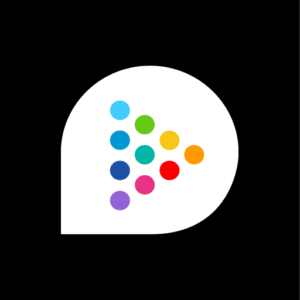En mitele encontrarás una sección de cine, donde podrás alquilar películas y verlas en tus dispositivos siempre y cuando sean compatibles. Para alquilar alguna de nuestras películas no es necesario que tengas contratado mitelePLUS, pero necesitarás un ordenador o usar el navegador de tu móvil (ya que no puede hacerse desde la aplicación). Recuerda que dispones de un plazo de 72 horas, desde el pago, para visionar la película.
1. ¿CÓMO ALQUILO UNA PELÍCULA?
2. YA HE ALQUILADO, ¿CÓMO LO VEO EN MI SMART TV?
3. YA HE ALQUILADO, ¿CÓMO LA VEO EN MI MÓVIL o TABLET?
4. YA HE ALQUILADO, ¿CÓMO LA VEO EN MI ORDENADOR?
1. ¿CÓMO ALQUILO UNA PELÍCULA?
- Accede a www.mitele.es desde tu ordenador o el navegador de tu móvil (no podrás hacerlo desde la aplicación)
- Inicia sesión con tu cuenta, pulsando sobre el icono de usuario de la parte superior derecha, o regístrate , si todavía no lo has hecho.
- Pulsa sobre la sección de la parte superior que dice: «A la carta»
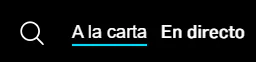
- Verás un listado con todas las opciones de contenido de las que dispone de mitele, para poder acceder a la sección de alquiler, debes pulsar en “Cine” y pulsar en “Ver más”.
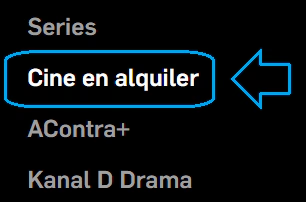
- Una vez estés en el apartado CINE verás todas las películas disponibles para alquilar en la plataforma de mitele por defecto vendrán ordenadas por relevancia, aunque si lo prefieres en la parte superior derecha podrás ordenarlas alfabéticamente.
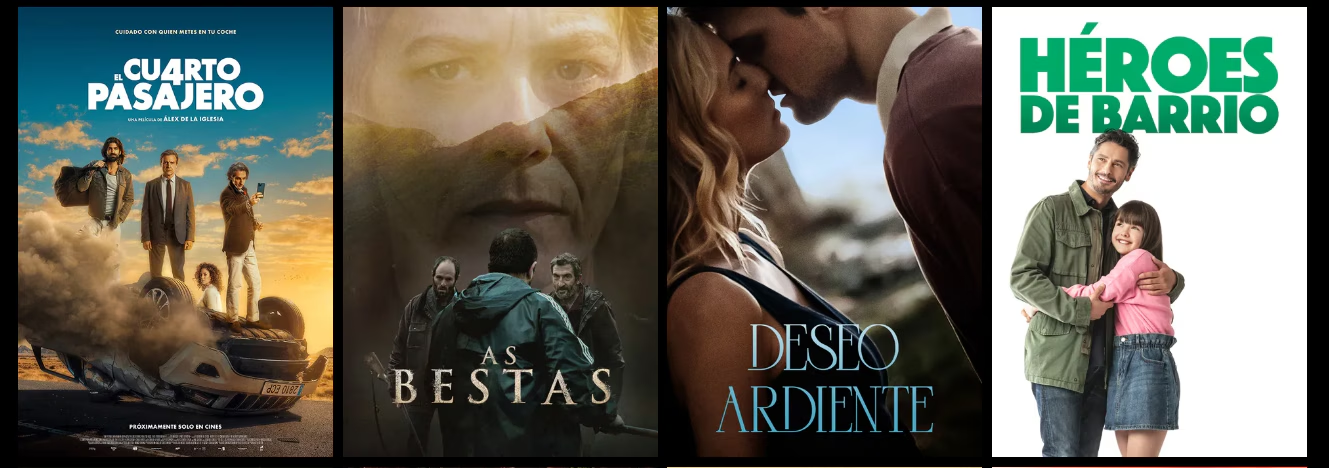
- Elige la película que quieres ver, pulsando sobre la imagen de esta, y se abrirá un apartado con el precio del alquiler.
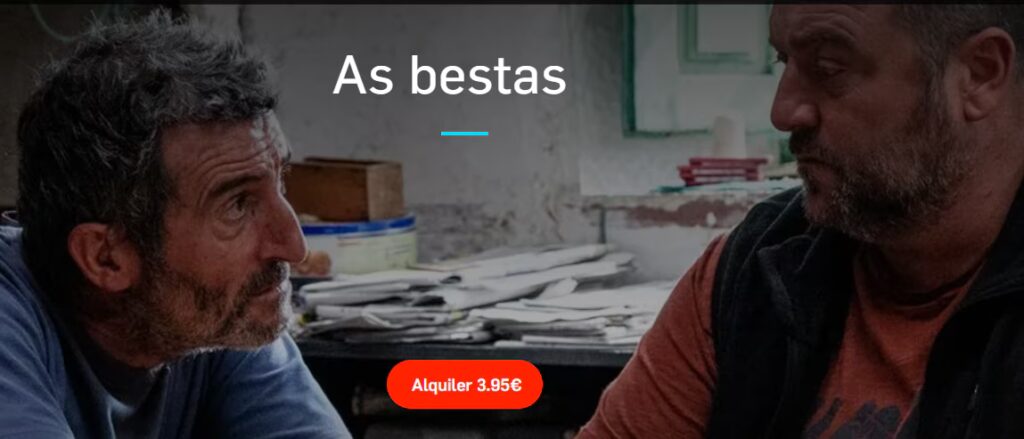
- Una vez pulses sobre el precio, y en el caso de que no hayas contratado ninguna suscripción o alquilado otra película, aparecerá la siguiente pantalla:
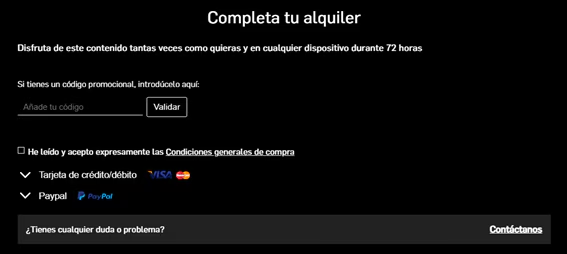
- Tendrás que leer y aceptar las Condiciones generales de compra, marcando la casilla correspondiente

- Si quieres pagar con tarjeta de débito/crédito selecciona dicha opción:
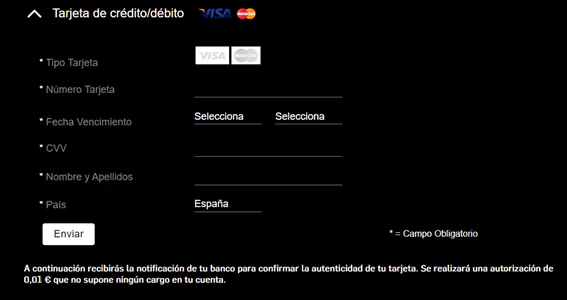
- Rellena TODOS los datos de pago (asegurándote de escribir correctamente la información tal y como aparece en la tarjeta)
- Pulsa en “Enviar”.
- Una vez hagas esto te aparecerá un mensaje que dice “You are being redirected for the next step in the payment process”.
- Automáticamente en esa pantalla, te aparecerán los pasos que debes seguir para poder validar con tu banco la transacción, por lo general, consisten en acceder a la app de tu banco y confirmar la transacción.
- Una vez hayas validado la transacción, podrás volver a mitele, y te aparecerá un mensaje indicándote que ya puedes disfrutar de tu suscripción.
- Si quieres pagar con PAYPAL, selecciona dicha opción y te aparecerá el botón «Continuar a PAYPAL». Pulsa sobre él.

- Una vez te encuentres en la web de PayPal tendrás que iniciar sesión con tu correo y contraseña.
- Si dispones de varias formas de pago, tendrás que seleccionar aquella con la que harás el pago.
- Una vez hayas realizado la compra, podrás volver a mitele, y te aparecerá un mensaje indicándote que ya puedes disfrutar de tu suscripción.
- Una vez se procese el pago, dispondrás de 72 horas para disfrutar de tu película en cualquiera de los dispositivos que tienes compatibles con mitelePLUS.
2. YA HE ALQUILADO, ¿CÓMO LO VEO EN MI SMART TV?
- Entra en la app de mitele de tu SMART TV e inicia sesión con tu cuenta de mitele, si no sabes cómo hacerlo pulsa aquí. Es muy importante que inicies sesión con el mismo email con el que has realizado el alquiler.
- Una vez dentro de la aplicación y con la sesión iniciada pulsa con la tecla izquierda para que aparezca el menú lateral, y accede a «Mi cuenta»
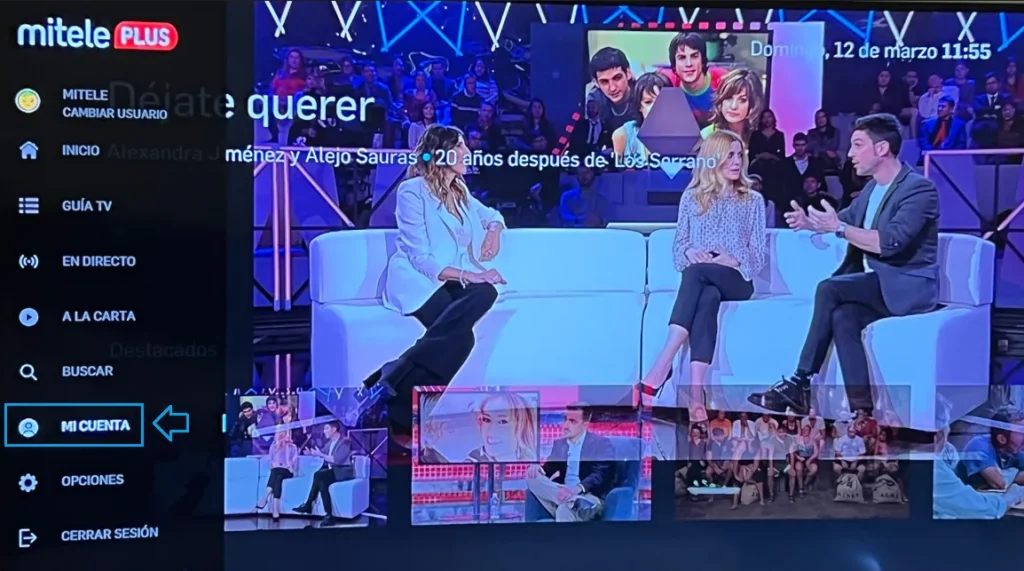
- Dentro del apartado «Mi cuenta» desplázate con el mando hacia la derecha hasta «Alquileres». Una vez dentro de dicha sección aparecerán los contenidos que tengas alquilados y podrás pulsar sobre ellos para verlos y empezar a reproducirlos

3. YA HE ALQUILADO, ¿CÓMO LO VEO EN MI MÓVIL o TABLET?
- Entra en la app de mitele de tu dispositivo móvil, e inicia sesión con tu cuenta de mitele, si no sabes cómo hacerlo pulsa aquí. Es muy importante que inicies sesión con el mismo email con el que has realizado el alquiler.
- Pulsa sobre el icono de usuario en la parte superior derecha.
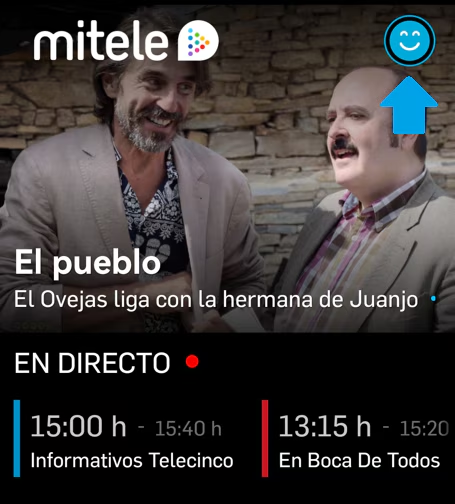
- Se desplegará el menú de usuario donde debes pulsar en «Mis alquileres»
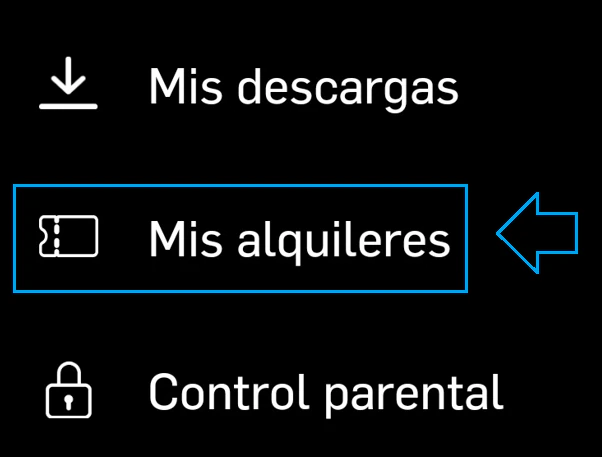
- En este apartado podrás ver tus contenidos alquilados y acceder a la reproducción de los mismos.
4. YA HE ALQUILADO, ¿CÓMO LO VEO EN MI ORDENADOR?
- Dirígete a la web de mitele (www.mitele.es) e inicia sesión con tu cuenta, si no sabes cómo iniciar sesión pulsa aquí. Es muy importante que inicies sesión con el mismo email con el que has alquilado el contenido.
- Pulsa sobre el icono del usuario (en la parte superior derecha) y selecciona en el desplegable la opción “Mis alquileres”
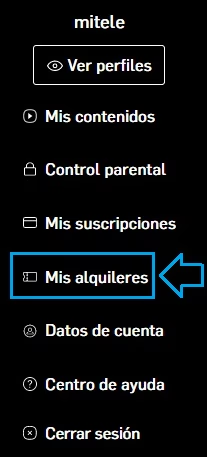
- En este apartado podrás ver tus contenidos alquilados y acceder a la reproducción de los mismos.